alexa域名
全程图解为SAE上部署的网站设置域名解析的步骤
发布时间:2022-05-11 发布网站:脚本宝典
脚本宝典收集整理的这篇文章主要介绍了全程图解为SAE上部署的网站设置域名解析的步骤,脚本宝典觉得挺不错的,现在分享给大家,也给大家做个参考。
没有备案的域名,SAE上只能CNamE到应用。然而国内很多域名注册商都只提供二级域名的CNAME,如:www.xxx.COM cname jp.cname.cloudBBS.org
不提供主域名CANME xxx.com cname jp.cname.cloudbbs.org
这样就导致我们访问主域名(xxx.com)的时候,访问不了。这让我们很不爽!
所幸的是,我们可以其它方法来解决这个问题。那就是用Dnspod来当作域名解析服务器。
第一步:把域名的DNS改成
F1g1ns1.dnspod.net
f1g1ns2.dnspod.net
比如这里,我的域名是:www.wangfushan.com 望夫山
第二步:在dnspod添加域名;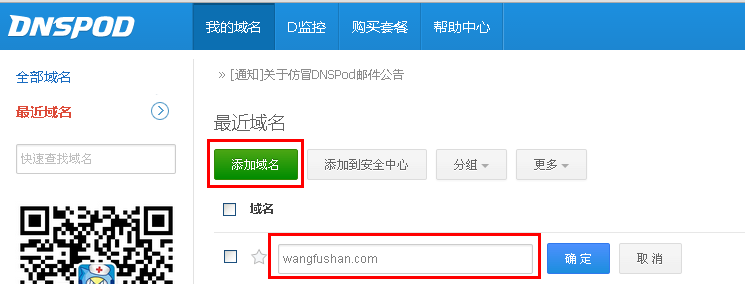
添加后:
点击域名: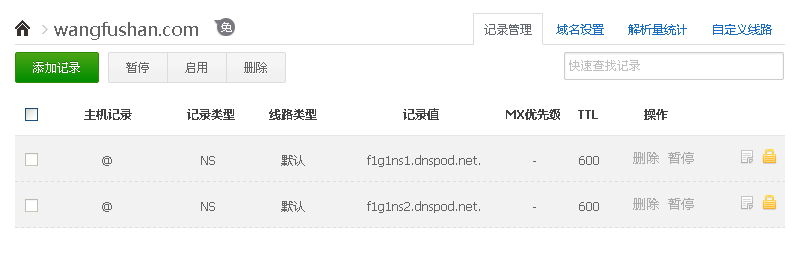
第三步:在SAE上,进行域名绑定:
点击应用名称,进入应用后台管理:
点击应用设置: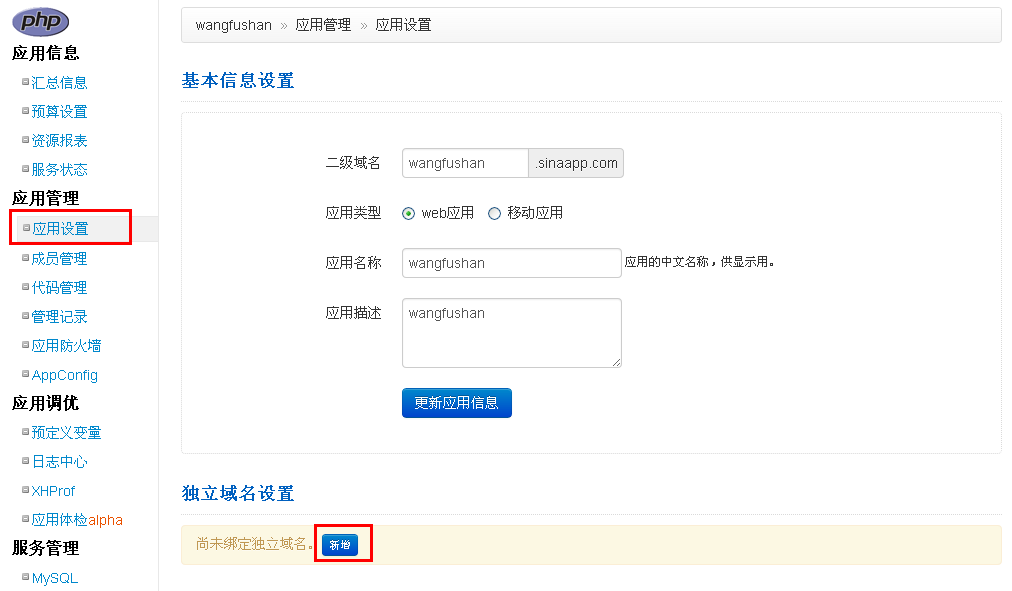
点击 新增;
输入域名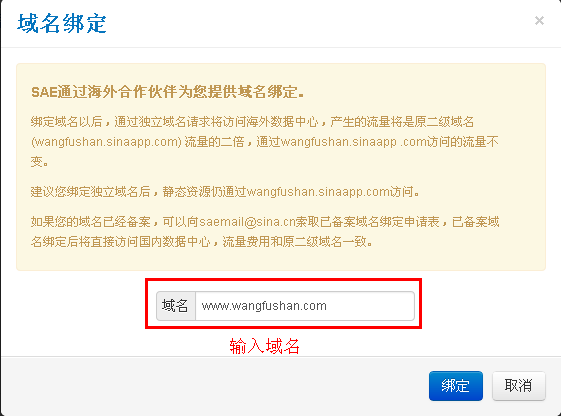
点击绑定
会出现如图所示的系统提示
第四步:在dnspod上添加记录;
添加后的图片: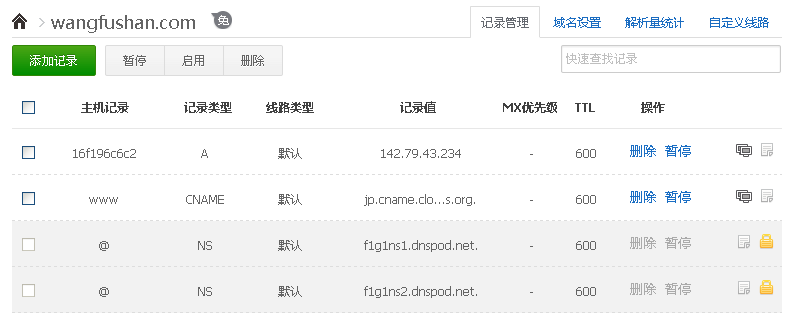
好啦!目前完成了带www域名的解析工作,我们还要完成主域名的解析。
现在重复第三步,在SAE上主域名绑定:

SAE上的绑定情况: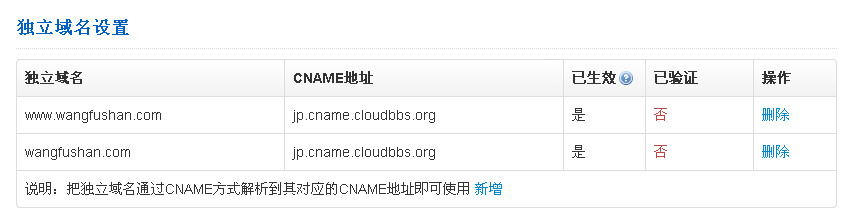
重复第四步,在dnspod上添加记录: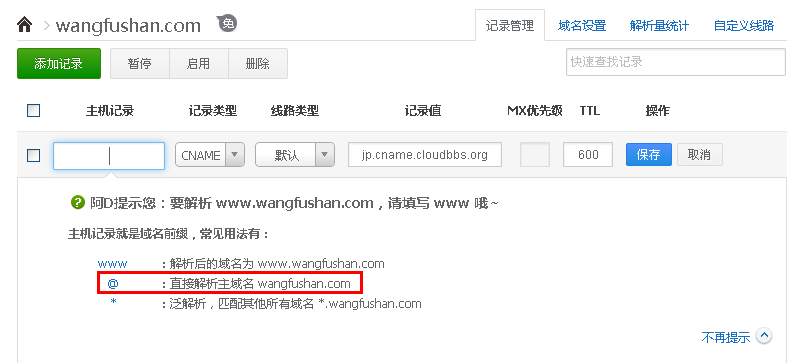
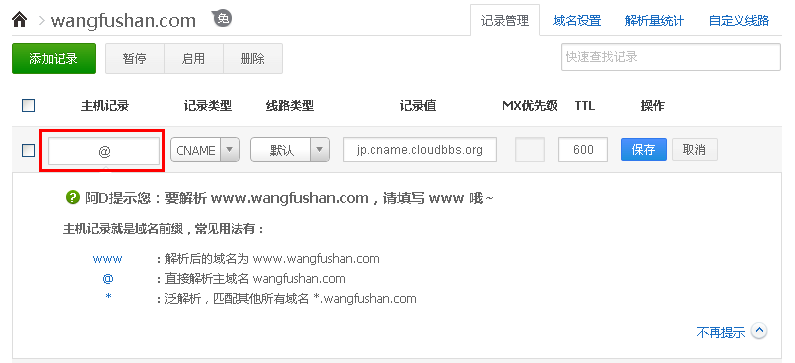
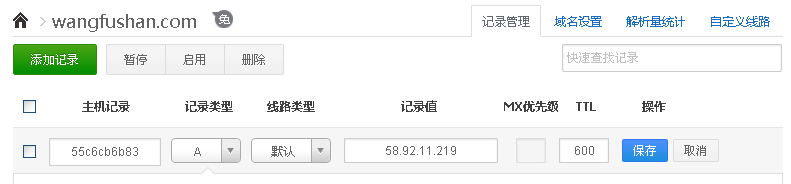
添加后的图片: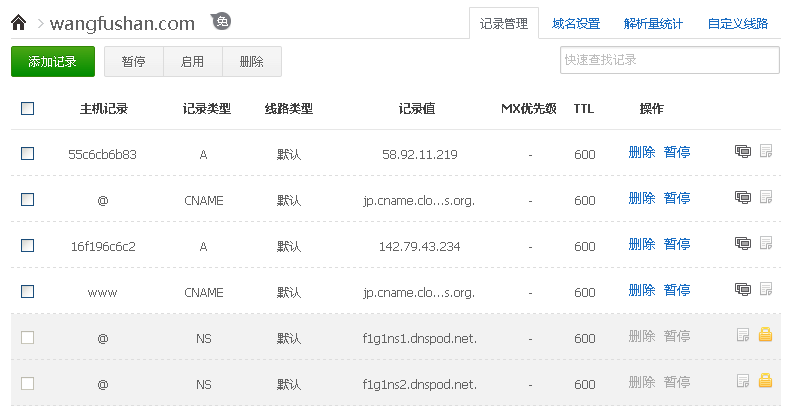
好啦!域名已绑定完。现在来访问一下吧!
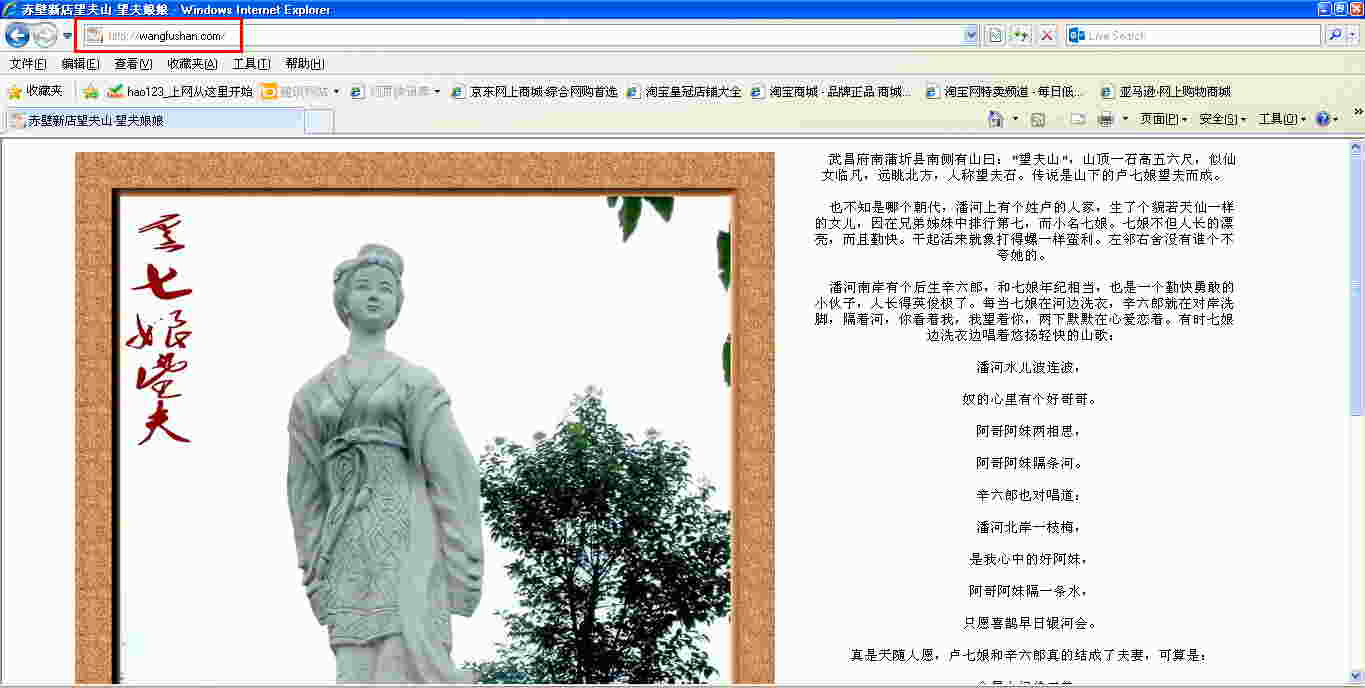

有些人可能会问,域名已经可以访问了,为什么在SAE上的已验证还是否呢!
这个可能有点延时,请不要着急,过一会儿,它就会改变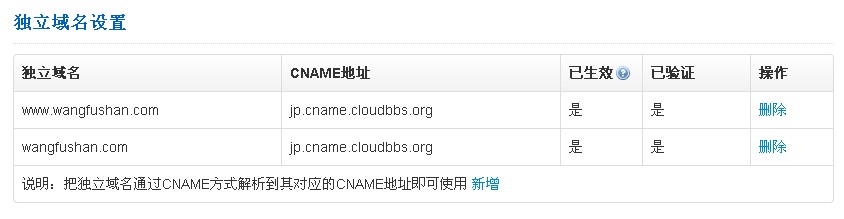
脚本宝典总结
以上是脚本宝典为你收集整理的全程图解为SAE上部署的网站设置域名解析的步骤全部内容,希望文章能够帮你解决全程图解为SAE上部署的网站设置域名解析的步骤所遇到的问题。
本图文内容来源于网友网络收集整理提供,作为学习参考使用,版权属于原作者。
如您有任何意见或建议可联系处理。小编QQ:384754419,请注明来意。
猜你在找的alexa域名相关文章
- 2016 GoDaddy最新域名解析教程(中文版) 2022-05-11
- 在阿里云服务器上添加和删除域名的教程 2022-05-11
- 阿里云服务器的域名云解析CDN加速开启的方法 2022-05-11
- 阿里云服务器上添加删除和修改域名解析记录的教程 2022-05-11
- 全程图解为SAE上部署的网站设置域名解析的步骤 2022-05-11
- 详解BlueHost主机空间上绑定域名的方法 2022-05-11
- 万网域名怎么解析? 万网域名解析图文教程 2022-05-11
- 注册新网互联的域名所有出错代码解说 2022-05-11
- 简介FastDomian的服务器上域名的管理方式 2022-05-11
- 在Name.com上购买及续费域名的图文教程 2022-05-11
全站导航更多
html5HTML/XhtmlCSSXML/XSLTDreamweaver教程Frontpage教程心得技巧JavaScriptASP.NETPHP编程正则表达式AJAX相关ASP编程JSP编程编程10000问CSS/HTMLFlexvbsDOS/BAThtahtcpythonperl游戏相关VBA远程脚本ColdFusionMsSqlMysqlmariadboracleDB2mssql2008mssql2005SQLitePostgreSQLMongoDB星外虚拟主机华众虚拟主机Linuxwin服务器FTP服务器DNS服务器Tomcatnginxzabbix云和虚拟化bios系统安装系统系统进程Windows系列LINUXRedHat/CentosUbuntu/DebianFedoraSolaris红旗Linux建站经验微信营销网站优化网站策划网络赚钱网络创业站长故事alexa域名photoshop教程摄影教程Fireworks教程CorelDraw教程Illustrator教程Painter教程Freehand教程IndesignSketch笔记本主板内存CPU存储显卡显示器光存储鼠标键盘平板电脑安全教程杀毒防毒安全设置病毒查杀脚本攻防入侵防御工具使用业界动态Exploit漏洞分析
最新alexa域名教程